- 公開日:
ExcelのCOUNTIFS関数(複数条件)で日付のカウントをする
この記事では、ExcelのCOUNTIFS関数(複数条件)で日付のカウントをする方法をご紹介します。
COUNTIFS関数を使うと、大量のデータが入力されている場合でも、簡単に特定の期間内(〇日から〇日まで)に含まれるデータの個数を調べることができます。
「1か月分の注文件数を調べたい」「今日から5日間分の予約件数を調べたい」などの場合にご活用ください。
ExcelのCOUNTIFS関数(複数条件)で日付のカウントをする方法
COUNTIFS関数を使って、指定した期間内のデータの個数をカウントする方法をご紹介します。
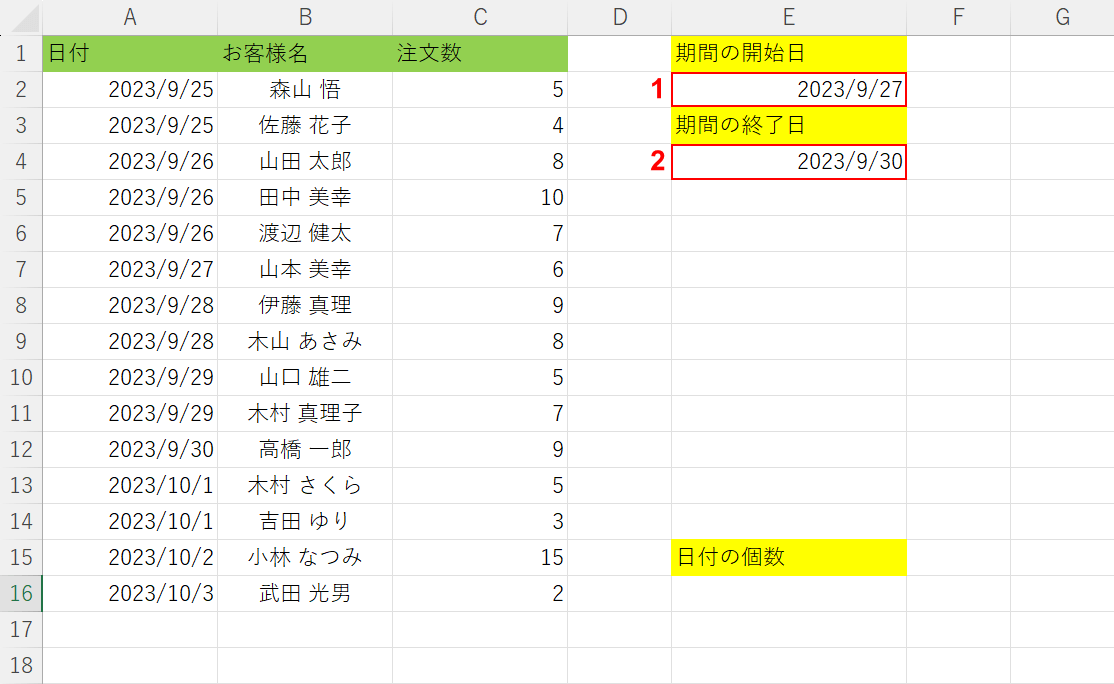
今回は上記画像の表の中から、「2023/9/27から2023/9/30まで」のデータの個数をカウントします。
まず、条件に指定する期間の開始日と終了日を任意のセルに作成します。
①E2セルに期間の開始日「2023/9/27」、②E4セルに期間の終了日「2023/9/30」をそれぞれ入力します。
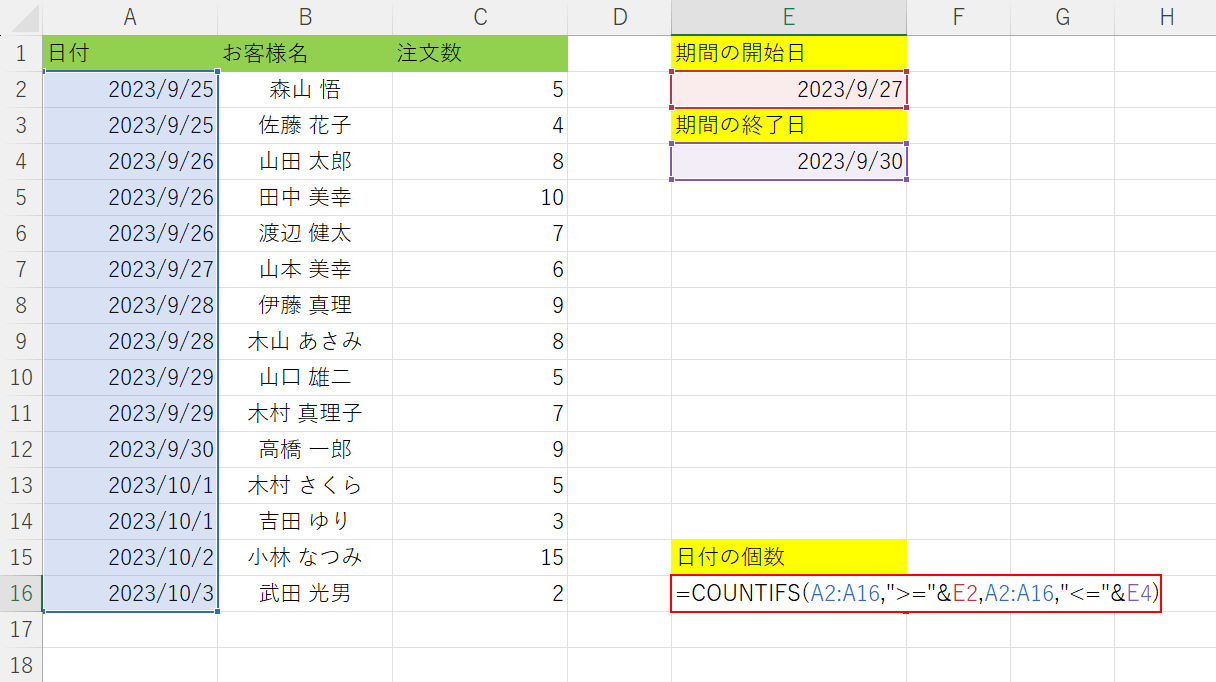
条件に指定する期間の開始日と終了日を作成できました。次に、COUNTIFS関数を入力します。
E16セルに「=COUNTIFS(A2:A16,">="&E2,A2:A16,"<="&E4)」を入力し、Enterを押します。
COUNTIFS関数の書式は「=COUNTIFS(条件範囲1,検索条件1,[条件範囲2,検索条件2],…)」です。
条件範囲1、条件範囲2には、日付が入力されているセル(A2:A16)を指定します。
検索条件1に、「"」で囲んだ比較演算子(>=)と先ほど作成した期間の開始日(E2)を「&」で結合して挿入することで、「2023/9/27以降」という条件を指定します。
検索条件2に、「"」で囲んだ比較演算子(<=)と先ほど作成した期間の終了日(E4)を「&」で結合して挿入することで、「2023/9/30以前」という条件を指定します。
上記2つの条件を指定したことにより、「2023/9/27から2023/9/30まで」のデータの個数がカウントされます。
COUNTIFS関数の詳細については、以下の記事でご紹介しています。
ExcelのCOUNTIFS関数の使い方|複数条件に一致するデータを数える
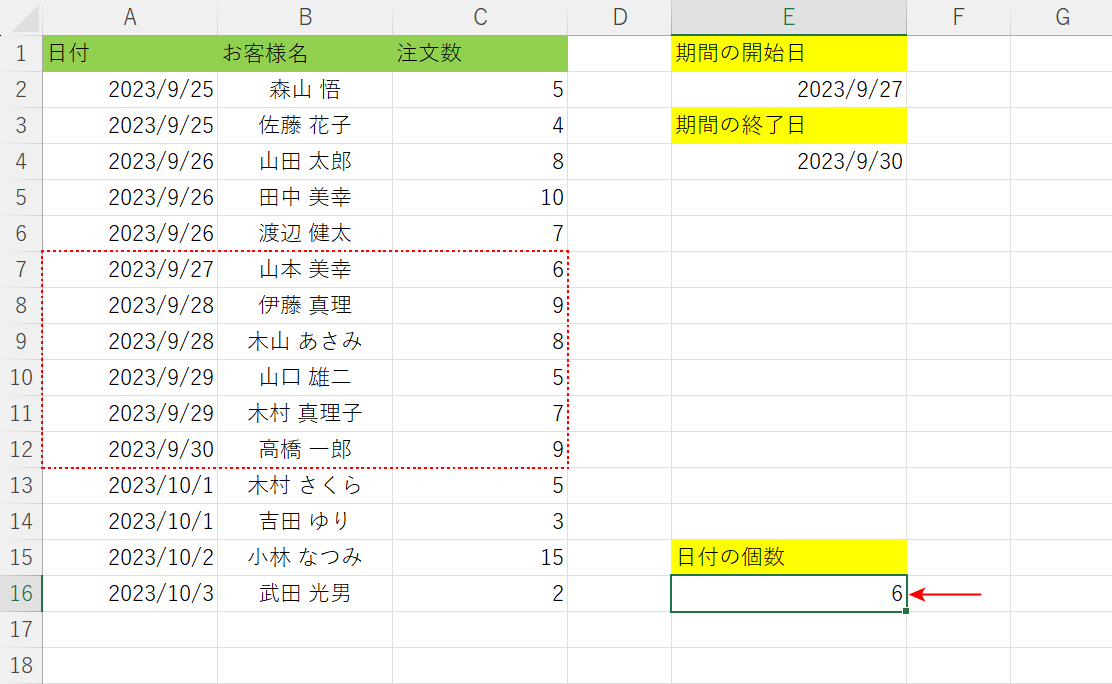
入力したCOUNTIFS関数によって、E16セルに「2023/9/27から2023/9/30まで」のデータの個数が表示されました。
COUNTIFS関数を使って、指定した期間内のデータの個数をカウントすることができました。
直接日付を入力して期間内のデータの個数をカウントをする方法
COUNTIFS関数は、数式の中に直接日付を入力することで期間を指定して、データの個数をカウントすることもできます。
詳しい方法は以下でご紹介します。
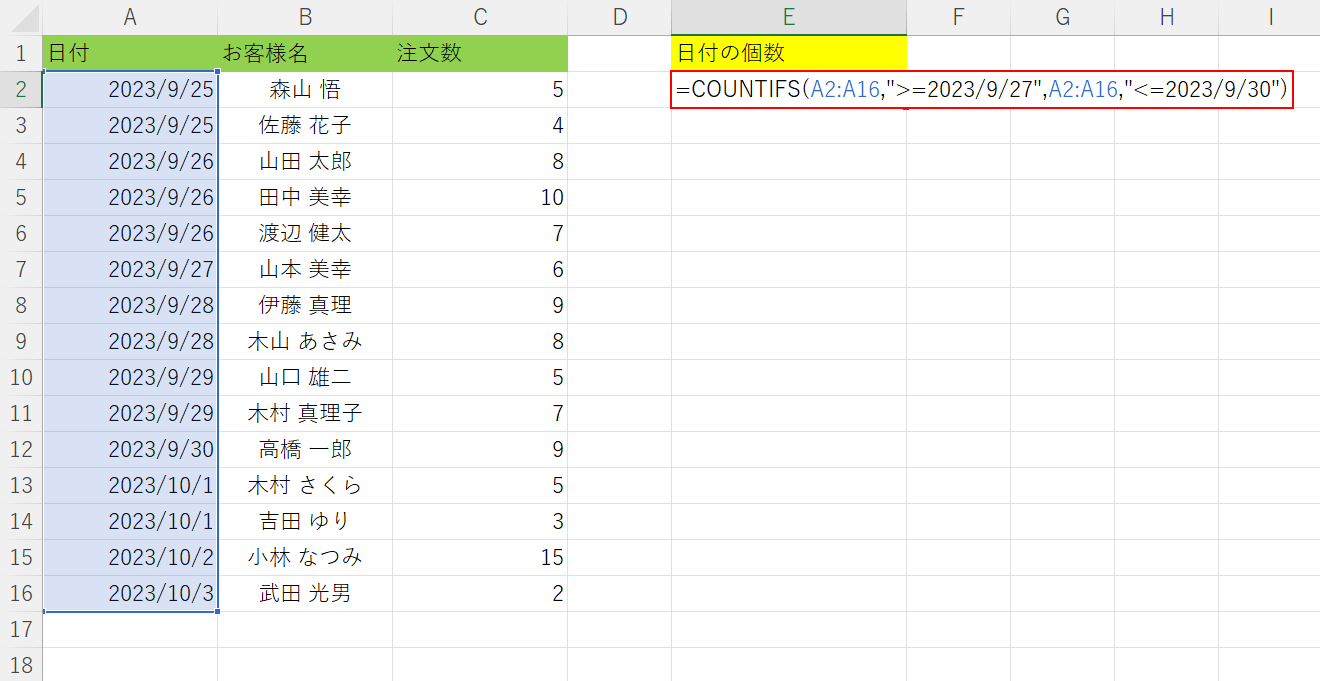
今回は上記画像の表の中から、「2023/9/27から2023/9/30まで」のデータの個数をカウントします。
E2セルに「=COUNTIFS(A2:A16,">=2023/9/27",A2:A16,"<=2023/9/30")」を入力し、Enterを押します。
COUNTIFS関数の書式は「=COUNTIFS(条件範囲1,検索条件1,[条件範囲2,検索条件2],…)」です。
条件範囲1、条件範囲2には、日付が入力されているセル(A2:A16)を指定します。
検索条件1に、比較演算子を付けた日付(>=2023/9/27)を入力し、「"」で囲むことで、「2023/9/27以降」という条件を指定します。
検索条件2に、比較演算子を付けた日付(<=2023/9/30)を入力し、「"」で囲むことで、「2023/9/30以前」という条件を指定します。
このように、COUNTIFS関数の中に直接日付を入力する場合には、必ず「"」で囲みましょう。「"」で日付を囲んでいないと、入力した数式が機能しません。
上記2つの条件を指定したことにより、「2023/9/27から2023/9/30まで」のデータの個数がカウントされます。
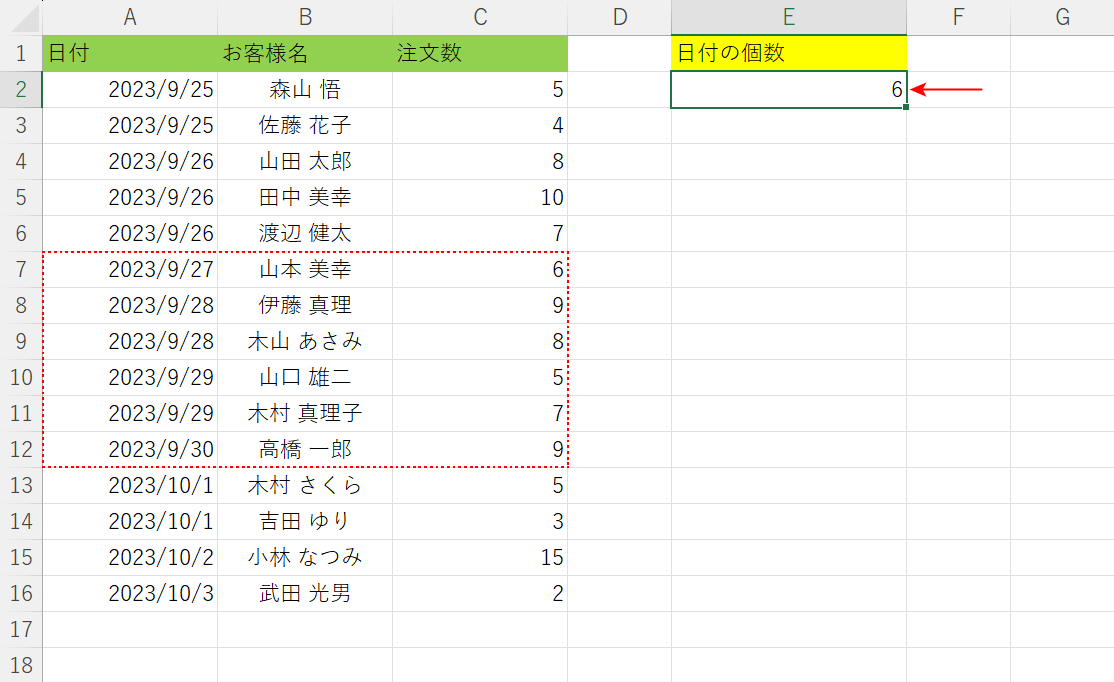
入力したCOUNTIFS関数によって、E2セルに「2023/9/27から2023/9/30まで」のデータの個数が表示されました。
COUNTIFS関数の中に直接日付を入力して、指定した期間内のデータの個数をカウントすることができました。
TODAY関数で日付を指定して期間内のデータの個数をカウントする方法
TODAY関数を使ってCOUNTIFS関数に条件の期間を指定し、該当するデータの個数をカウントする方法をご紹介します。
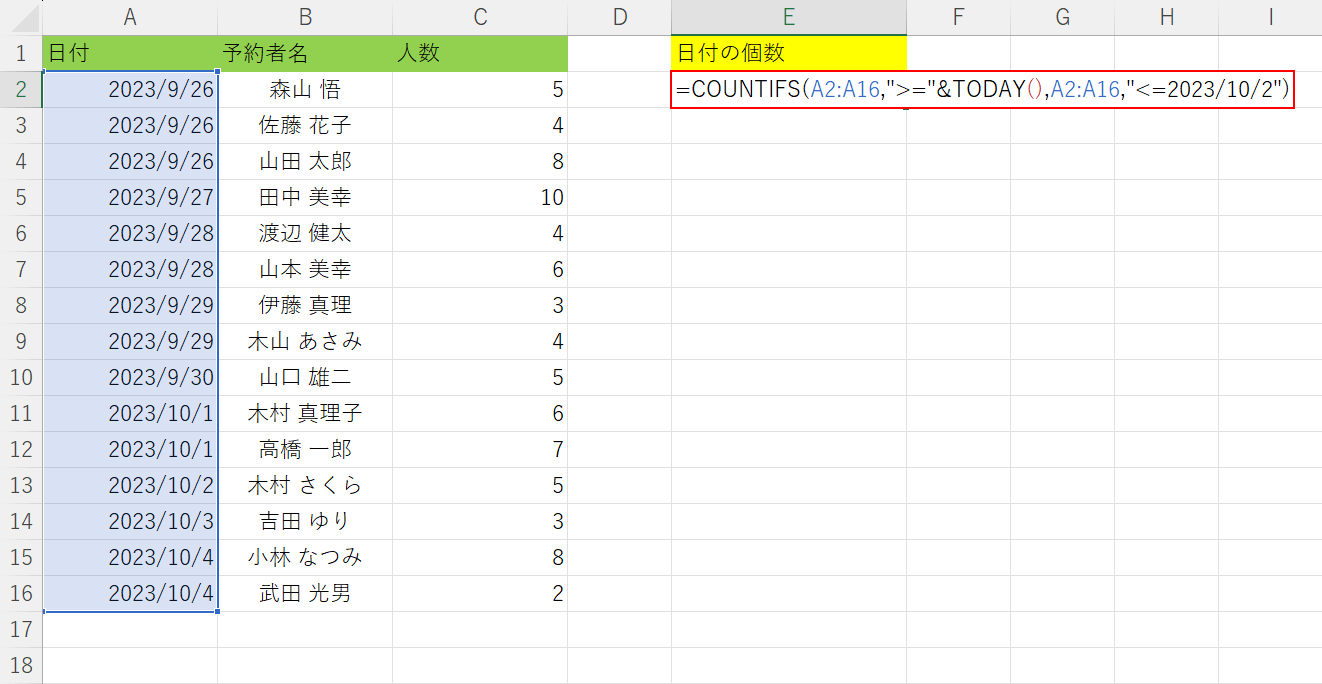
今回は今日の日付(2023/9/28)の代わりにTODAY関数を使って、上記画像の表の中から「今日から2023/10/2まで」のデータの個数をカウントします。
E2セルに「=COUNTIFS(A2:A16,">="&TODAY(),A2:A16,"<=2023/10/2")」を入力し、Enterを押します。
COUNTIFS関数の書式は「=COUNTIFS(条件範囲1,検索条件1,[条件範囲2,検索条件2],…)」です。
条件範囲1、条件範囲2には、日付が入力されているセル(A2:A16)を指定します。
検索条件1に、「"」で囲んだ比較演算子(>=)と「TODAY()」を「&」で結合して挿入することで、「今日以降(2023/9/28以降)」という条件を指定します。
検索条件2に、比較演算子を付けた日付(<=2023/10/2)を入力し、「"」で囲むことで、「2023/10/2以前」という条件を指定します。
上記2つの条件を指定したことにより、「今日から2023/10/2まで」のデータの個数がカウントされます。
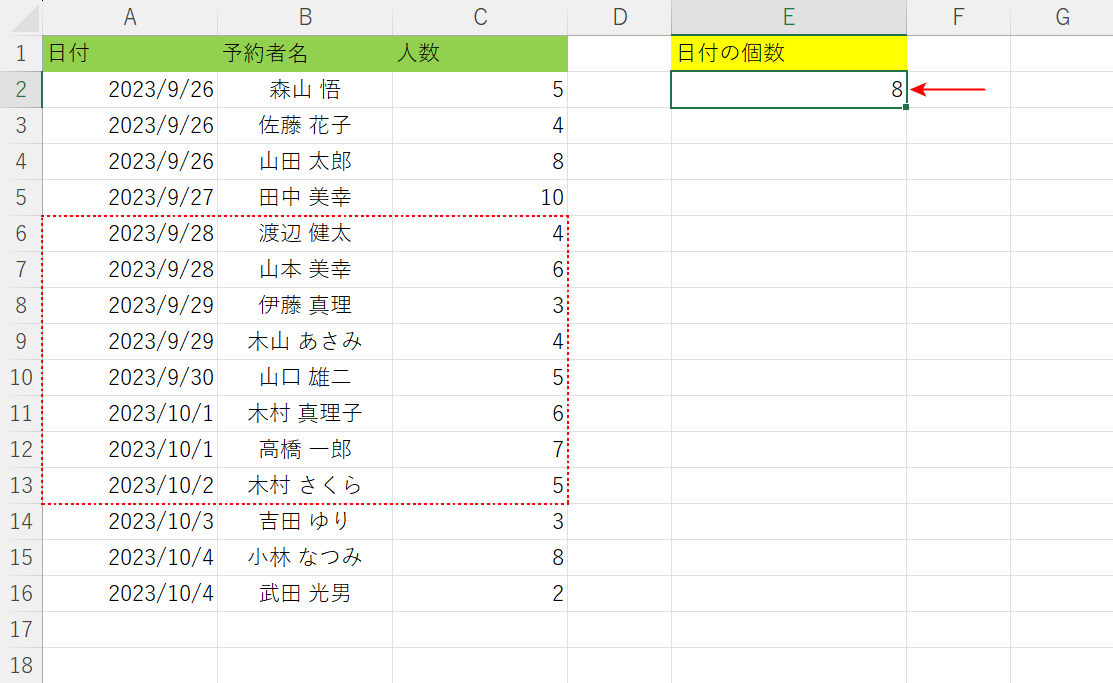
入力したCOUNTIFS関数によって、E2セルに「2023/9/28(今日の日付)から2023/10/2まで」のデータの個数が表示されました。
TODAY関数を使ってCOUNTIFS関数に条件の期間を指定し、該当するデータの個数をカウントすることができました。
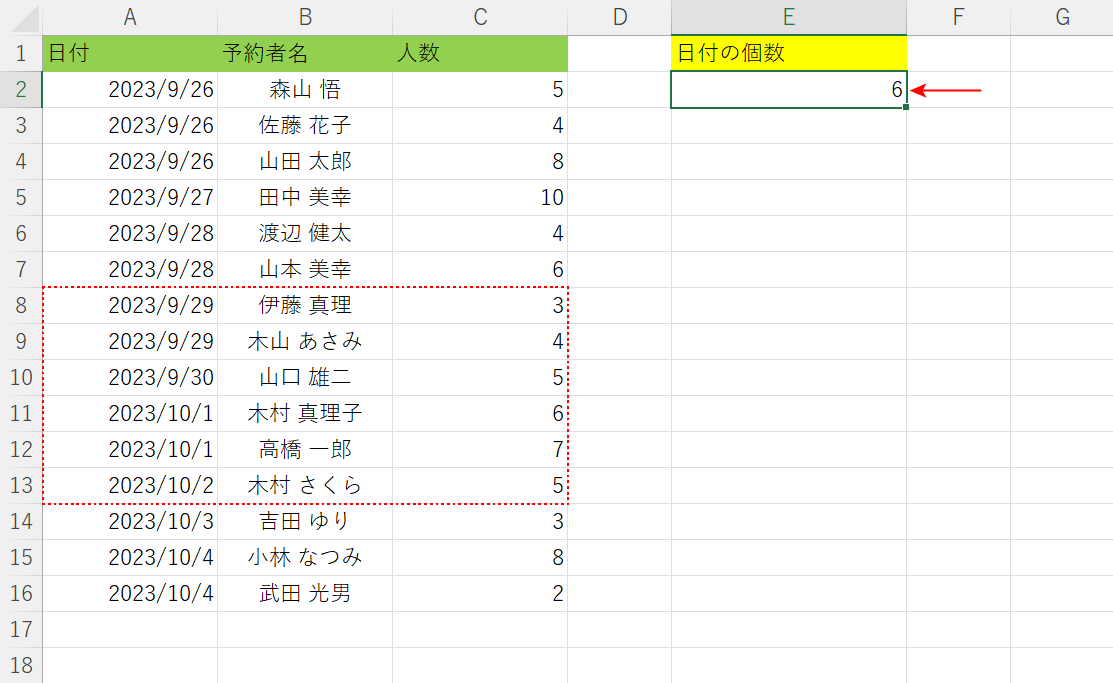
また、翌日ファイルを開き直すと、TODAY関数の日付が更新されたため、COUNTIFS関数に指定した条件の期間が「2023/9/29から2023/10/2まで」に変更されていました。
このように、TODAY関数を使ってCOUNTIFS関数の条件を指定している場合には、日付が変わるとTODAY関数部分の条件も自動で更新され、改めて該当するデータの個数がカウントされます。
